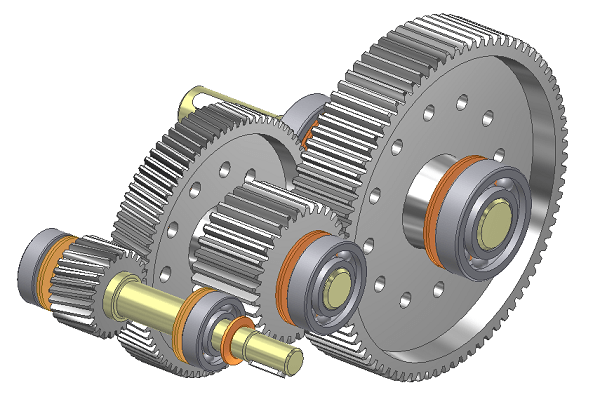Để điều khiển tivi thông minh, bạn có thể sử dụng điện thoại hoặc những chiếc Remote. Công cụ này giúp bạn sử dụng tivi dễ dàng mà không cần di chuyển. Bài viết này, chúng tôi sẽ hướng dẫn sử dụng điều khiển tivi Samsung đến các bạn. Sử dụng đúng cách sẽ giúp bạn khai thác được hết những tiện ích của tivi cũng như tăng độ bền cho thiết bị.
Hiện nay, tivi Samsung có hai loại điều khiển. Loại truyền thống dày, gồm rất nhiều phím chức năng, số… Loại thứ hai mỏng, hiện đại, được tối giản các phím số. Cách sử dụng hai loại này không quá phức tạp. Thậm chí, sau khi đọc xong bài viết này, bạn sẽ thoải mái điều khiển tivi theo ý muốn của mình.
Nội dung bài viết
Cách sử dụng điều khiển tivi Samsung thông thường

Hai loại điều khiển của tivi Samsung
Các nút trên điều khiển tivi truyền thống
Chiếc điều khiển tivi Samsung truyền thống sẽ gồm:
- Các nút nguồn. Bao gồm nút nguồn để bật tắt tivi và nút Source để chọn nguồn dữ liệu vào cho tivi (truyền hình USB, HDMI,…)
- Các nút số
- Nút âm lượng (tăng giảm âm lượng, tắt tiếng)
- Các nút điều hướng (chuyển kênh sau/trước, mở danh sách kênh,…)
- Menu
- Các nút chức năng thông minh khác (SMART HUB – mở giao diện thông minh, TOOL – mở các chức năng thường xuyên sử dụng, INFO – hiển thị thông tin trên màn hình, SPORTS – chế độ thể thao,…)
Hướng dẫn sử dụng các phím chức năng trên điều khiển tivi Samsung
1. Phím SOURCE
Nút điều khiển này cho phép bạn lựa chọn nguồn phát nội dung của tivi. Đồng thời nó cũng giúp phản chiếu hình ảnh từ thiết bị di động lên tivi.
Để sử dụng:
- Bạn nhấn nút SOURCE trên điều khiển
- Di chuyển con trỏ đến các lựa chọn nguồn nội dung muốn xem
- Chọn và phát nội dung

Nút SPORTS ở Remote Samsung H4100, H5150, H5003
2. Sử dụng chế độ SPORTS
Nút này có công dụng tăng cường độ mượt, độ nét của hình ảnh. Nó giúp tăng cường âm thanh để có thể nghe rõ từng tiếng động. Nhờ chế độ này mà bạn sẽ có những trải nghiệm chân thực và sống động nhất.
Để sử dụng chế độ này, bạn sẽ nhấn vào nút chế độ thể thao. Nó có hình quả bóng ở điều khiển tivi Samsung H4100, H5150, H5003. Ở điều khiển tivi Samsung J5520 nút này sẽ có chữ SPORTS.
3. Hướng dẫn sử dụng điều khiển tivi Samsung internet – nút MENU
Đây là phím chức năng giúp bạn chọn các tính năng của thiết bị. Bạn có thể lựa chọn hình ảnh, âm thanh, mạng, Smart Hub,… Để sử dụng, bạn chọn MENU. Từ giao diện của menu vừa mở, bạn chọn tính năng mình muốn sử dụng.
Ví dụ, bạn thực hiện các thao tác dưới đây nếu muốn dò kênh:
- Nhấn MENU
- Chọn Phát sóng trên giao diện
- Chọn Dò kênh tự động
- Chọn Bắt đầu
- Chọn loại Ăng-ten và loại kênh
- Chọn quét để thực hiện dò kênh tự động
Sử dụng nút MENU
4. Nút TOOLS
Phím chức năng này cho phép bạn chọn loa, chọn chế độ và kích cỡ hình ảnh. Bên cạnh đó nó còn giúp bạn định giờ ngủ, Screen & Sound Capture…
Khi bạn ấn nút, các chức năng này sẽ hiện lên cho bạn lựa chọn. Ví dụ, để thực hiện Screen & Sound Capture (Chụp ảnh và ghi âm màn hình), bạn cần:
- Kết nối USB hoặc ổ cứng để lưu trữ
- Nhấn Nút TOOLS
- Chọn Screen & Sound Capture. Chọn Mở
- Nếu tivi chưa đặt ngày giờ, bạn cần thực hiện cài đặt.
- Chọn nút C trên điều khiển để chụp lại hình ảnh. Nút D để bạn ghi âm nội dung và nhấn thêm lần nữa để lưu phần vừa ghi âm.
- Để xem lại nội dung vừa chụp màn hình và ghi âm, bạn vào SOURCE. Sau đó chọn USB TransMemory vào chọn thư mục Capture.
5. Nút SMART HUB
Tivi sẽ hiển thị giao diện thông minh Smart Hub nếu bạn chọn nút này. Cách sử dụng khá đơn giản, bạn ấn nút này trên điều khiển. Sau đó, trên giao diện của Smart Hub, bạn chọn tính năng mình muốn sử dụng.

Nút SMART HUB
Ví dụ, các thao tác khi muốn tải ứng dụng về tivi:
- Nhấn SMART HUB
- Chọn biểu tượng Ứng dụng
- Chọn biểu tượng muốn tải về
- Chọn vào ô Tải xuống
- Bạn có thể Mở ngay ứng dụng vừa tải hoặc thoát ra để tiếp tục tải thêm ứng dụng khác
6. Hướng dẫn sử dụng điều khiển tivi Samsung với nút PICTURE
Nút này cho phép bạn lựa chọn chế độ hình ảnh cho tivi. Một số chế độ đó là sống động, chuẩn, tự nhiên, phim ảnh. Chúng sẽ giúp bạn có trải nghiệm xem tivi thú vị hơn.
Để khởi động chức năng này, bạn sẽ:
- Nhấn nút PICTURE trên Remote.
- Trên màn hình xuất hiện các chế độ hình ảnh
- Bạn điều khiển và chọn chế độ mình muốn xem
7. Nút SEARCH
Nút này hỗ trợ người sử dụng có thể thực hiện thao tác tìm kiếm nhanh hơn. Bạn cũng có thể tìm kiếm nội dung từ kho ứng dụng, khởi động nhanh hoặc tải nhanh các nội dung vừa tìm được…

Có thể tìm kiếm các chương trình bằng điều khiển
Để sử dụng, bạn chọn nút SEARCH trên Remote. Bạn sử dụng các nút lên xuống để nhập nội dung. Nhấn vào Tìm kiếm để chọn nội dung muốn xem. Bạn có thể chọn các gợi ý tìm kiếm mà tivi hiển thị thêm.
8. Ghi hình trên tivi
Nút này giúp bạn có thể ghi lại chương trình tivi đang phát sóng. Sau đó lưu vào USB hoặc ổ cứng của máy để xem lại. Thật tiện ích để theo dõi chương trình bị gián đoạn khi có công việc khác xen vào phải không nào?
Để sử dụng, bạn cần kết nối USB hoặc ổ cứng với tivi. Sau đó chọn nút REC (hoặc nút có chấm đỏ chính giữa) để thực hiện ghi hình. Nhấn Có và chờ tivi ghi hình. Sau khi ghi hình, bạn ấn Stop và Có để kết thúc.
Nếu muốn xem lại chương trình đã ghi này, bạn sử dụng nút SOURCE nhé. Chọn nguồn phát là USB và mở thư mục Contents. Bạn lựa chọn nội dung mà tivi vừa ghi là có thể xem lại chương trình đó rồi.
Hướng dẫn sử dụng điều khiển tivi Samsung – One Remote
Chiếc điều khiển này được mọi người ưu ái đặt cho cái tên “điều khiển vạn năng”. Nó được tối giản hóa, lược bỏ các nút không cần thiết. Các chức năng đã được Samsung “gom” lại khiến cho chiếc Remote gọn gàng và hiện đại hơn.
Mặc dù có thiết kế nhỏ gọn nhưng chức năng của nó không hề nhỏ. Bạn có thể truy cập mọi thứ trên tivi, điều khiển các kết nối khác,…

One Remote được thiết kế đơn giản, đa chức năng
Do được tối giản nên hệ thống nút bấm của One Remote khá đơn giản. Nó gồm:
- Nút nguồn
- Nút điều khiển tivi bằng giọng nói
- Nút hiển thị bàn phím số
- Nút hiển thị các thông tin ứng dụng
- Phím điều hướng
- Nút quay lại
- Nút HOME
- Nút bắt đầu và tạm dừng
- VOL để tăng giảm âm lượng và nút CH để chuyển kênh
Hướng dẫn sử dụng điều khiển tivi Samsung bằng giọng nói
Bạn có thể sử dụng One Remote để điều khiển đầu đĩa, máy chơi game,… Chiếc điều khiển này còn được tích hợp chức năng điều khiển thông qua giọng nói.
Để kích hoạt và sử dụng giọng nói để điều khiển, tivi, bạn ấn nút ghi âm trên Remote. Trên màn hình xuất hiện biểu tượng Microphone. Khi đó, bạn có thể sử dụng chức năng điều khiển bằng giọng nói. Bạn có thể nói nội dung muốn xem để máy thực hiện tìm kiếm chương trình phù hợp.

Điều khiển tivi với nút giọng nói
Một số lưu ý nhỏ khi bạn sử dụng chức năng tiện ích này đó là:
- Khoảng cách bạn với tivi từ 5 – 6 mét.
- Nói chậm rãi và rõ ràng để tivi có thể “nghe” rõ
Với tiện ích này, bạn chỉ cần vài câu lệnh là có thể thay đổi kênh, tăng giảm âm lượng, tìm kiếm thông tin,… mà không cần khó khăn bấm chuột trên phím ảo của tivi. Những chiếc điều khiển vạn năng đã và đang mang lại cuộc sống hiện đại, tiện nghi hơn.
Những chiếc Remote là phụ kiện không thể thiếu của mỗi chiếc tivi. Hy vọng với những hướng dẫn sử dụng điều khiển tivi Samsung trên đây, bạn đã biết cách sử dụng và khai thác được hết các tính năng mà chiếc tivi thông minh có thể cung cấp.